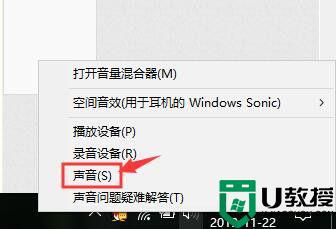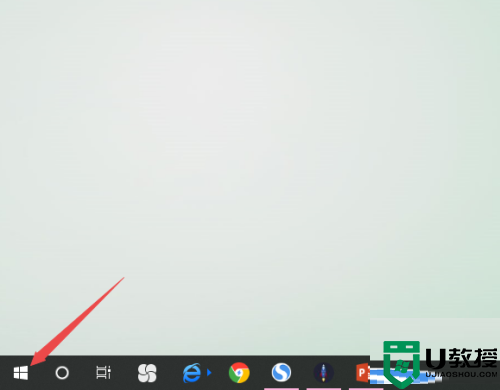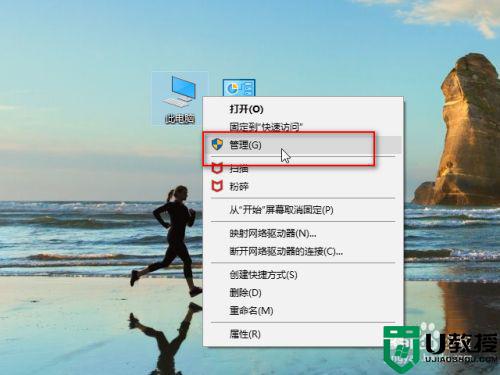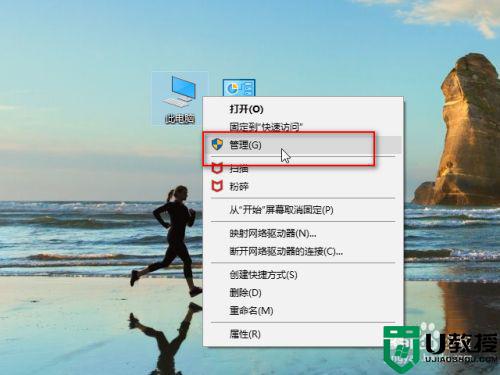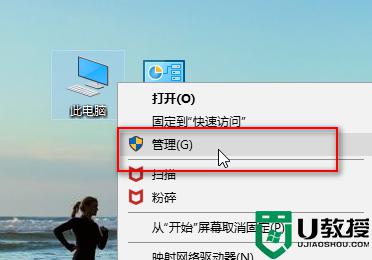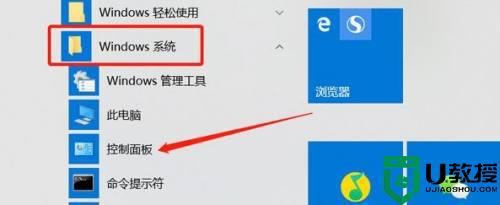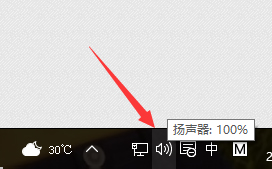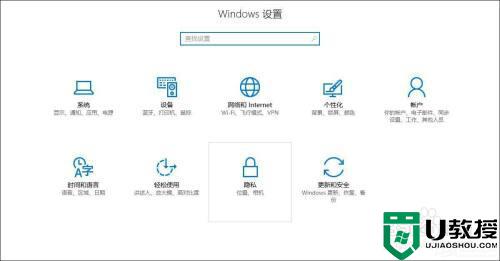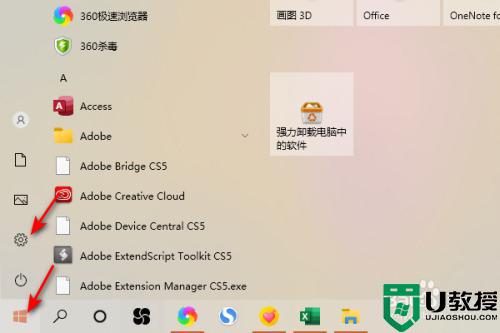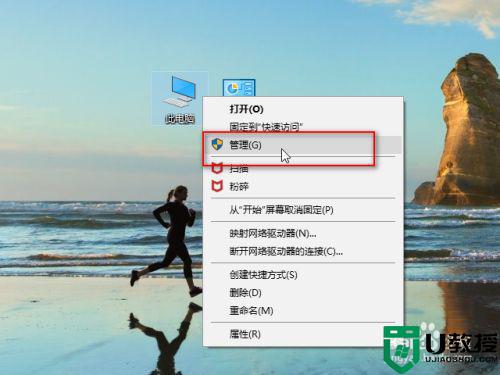麦克风有电流声怎么解决win10 麦克风有杂音滋滋怎么解决win10
时间:2021-05-07作者:zhong
我们在玩游戏或者是视频的时候都需要用到麦克风,但是觉得讲话的声音太小了,增强了下麦克风就出现了滋滋的电流声,还没有增强的时候就没有杂音,那么在win10系统里麦克风有电流声怎么解决呢,下面小编给大家分享win10麦克风有杂音滋滋的解决方法。
解决方法:
1、在Windows10系统桌面,我们在桌面右下角找到“音量”的图标。
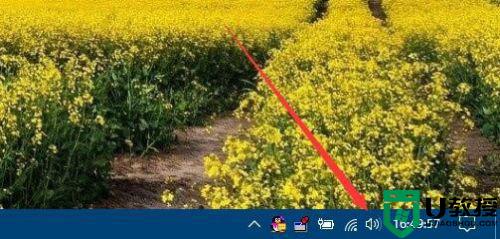
2、右键点击该图标,在弹出菜单中选择“录音设备”菜单项。

3、然后在打开的录音设备窗口中,点击“麦克风”选项,然后点击右下角的“属性”按钮。
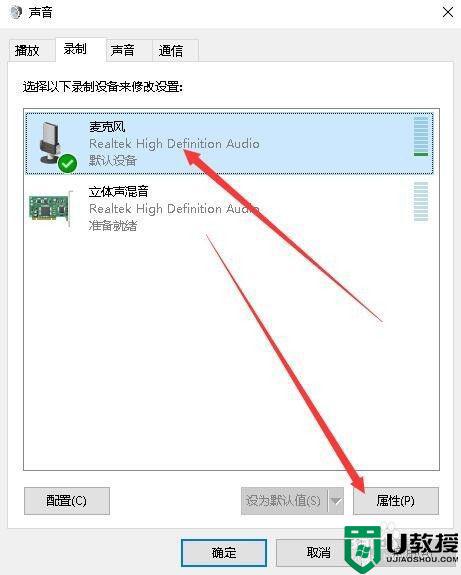
4、接下来就会打开麦克风属性窗口,点击窗口中的“麦克风增强功能”选项卡。
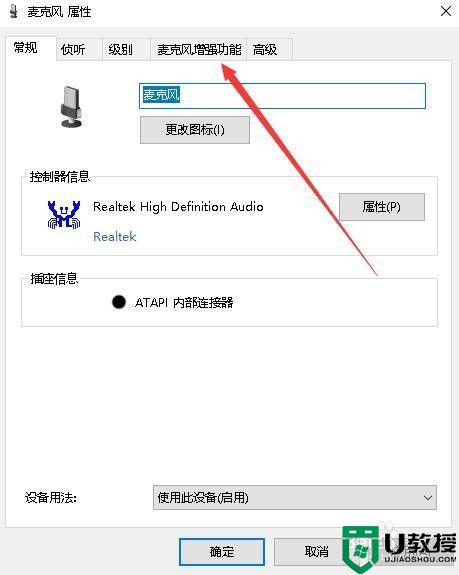
5、在打开的窗口中,我们看到麦克风增强功能下有“自适应降噪”与“回声消除”两个选项。
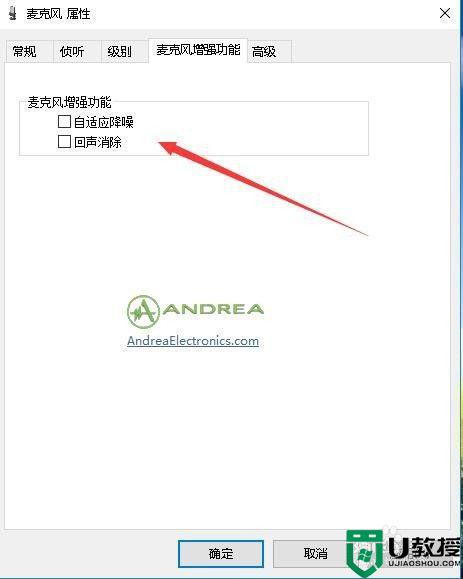
6、我们选中这两项前面的复选框,最后点击确定按钮就可以了。这样我们再试一下麦克风,发现电流声减小了很多。
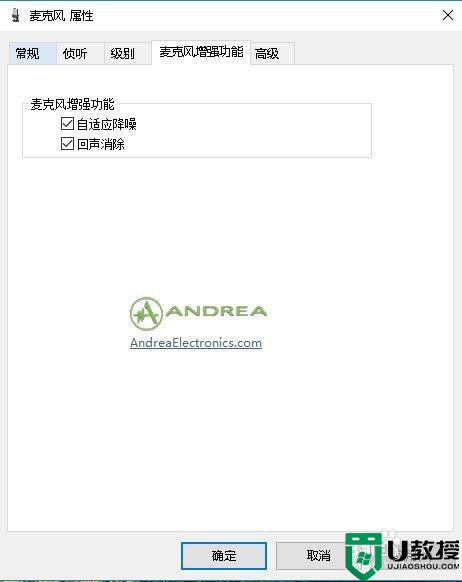
以上就是win10麦克风有电流声的解决方法,要是麦克风有滋滋杂音的话,可以按上面的方法来进行解决。